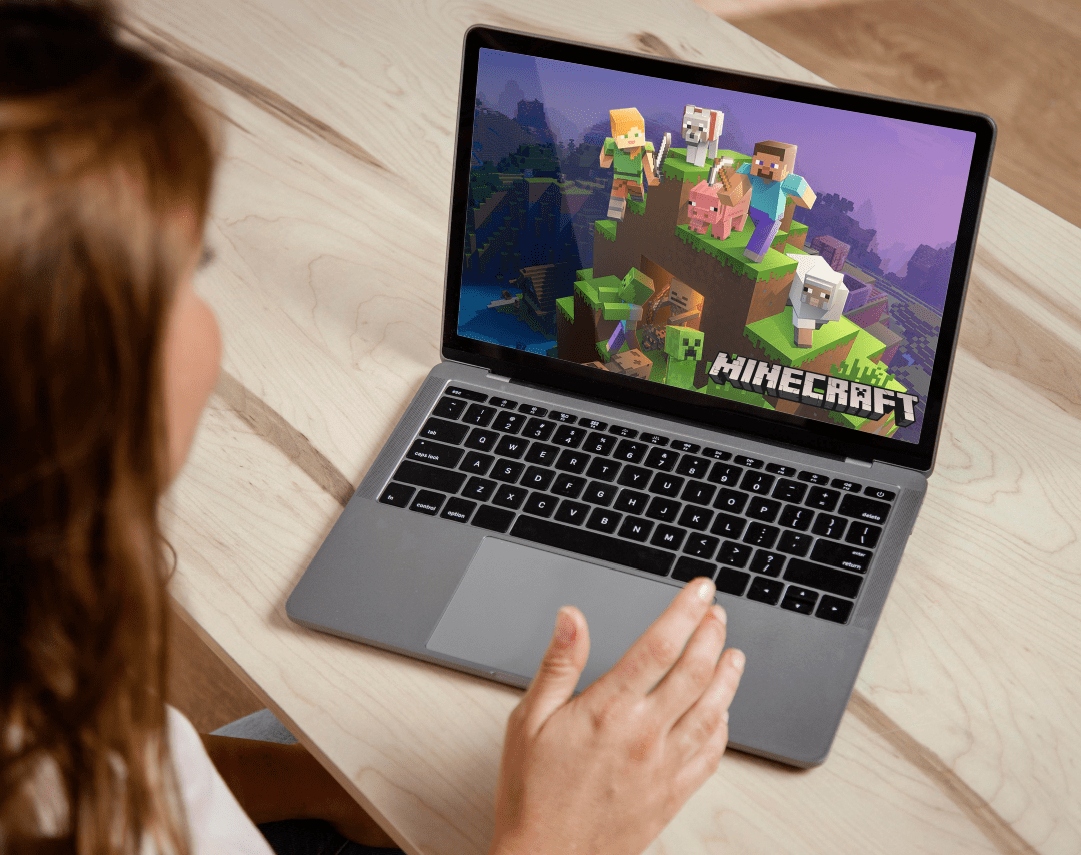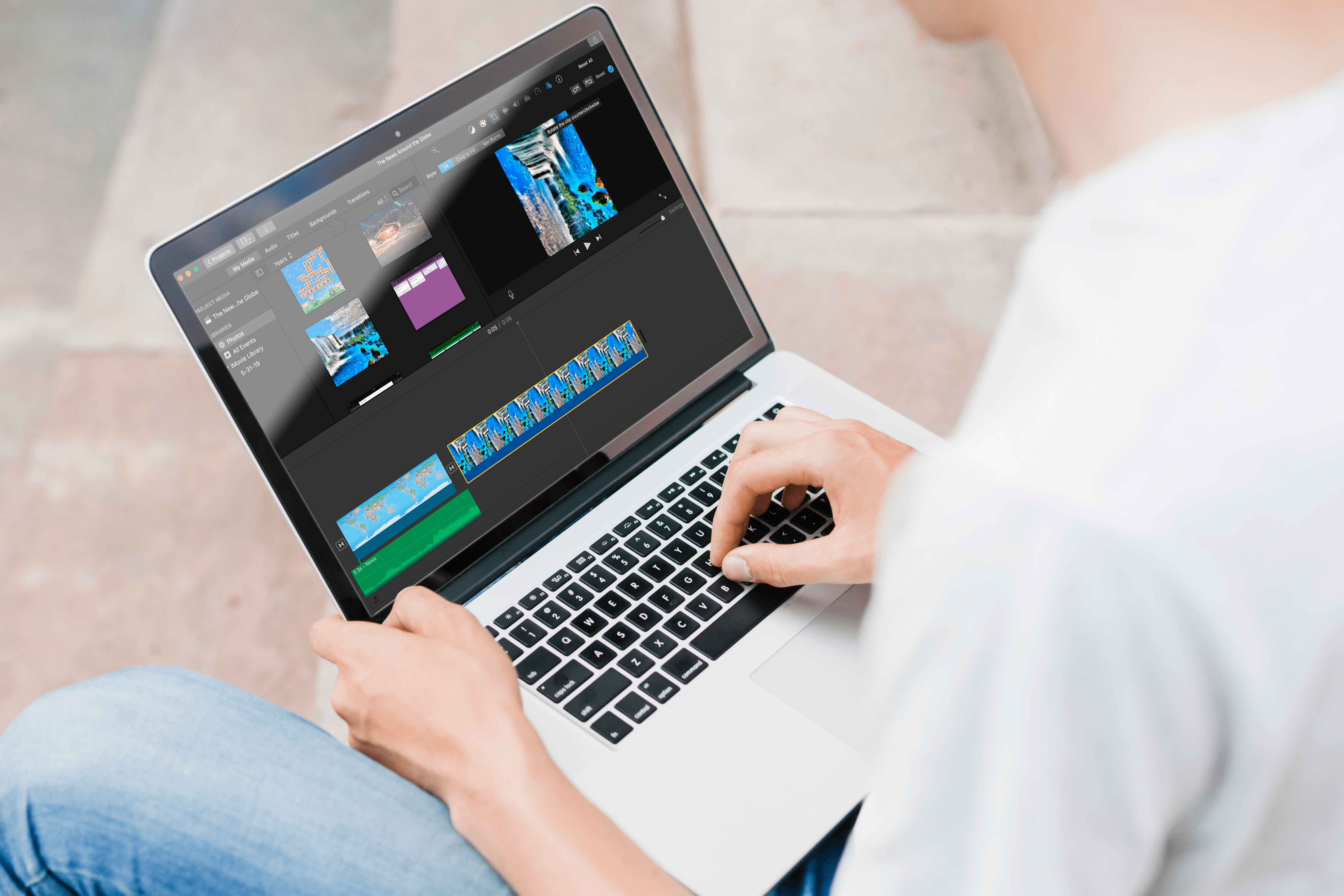So nehmen Sie Snapchat-Videos / Bilder auf, ohne den Bildschirm zu berühren
Es gibt viele Dinge, die Snapchat gut macht, aber leider gehört das Aufnehmen ohne Berührung des Bildschirms nicht dazu.
Das Aufnehmen von Videos, ohne den Bildschirm zu berühren, kann ziemlich schwierig sein, wenn die App dies nicht speziell unterstützt. Glücklicherweise gibt es einige Problemumgehungen, die Sie verwenden können, um dies zu erreichen.
Schauen wir uns an, wie Sie auf Snapchat Bilder und Videos aufnehmen können, ohne den Bildschirm zu berühren.
So nehmen Sie ein Bild/Video auf, ohne den Bildschirm zu berühren
Je nachdem, was Sie in Snapchat tun möchten, können Sie möglicherweise die In-App-Steuerelemente in Snapchat verwenden, um die Verwendung Ihrer Hände richtig zu vermeiden.
Diese Methode funktioniert zwar nicht zum Aufnehmen von Fotos, aber wenn Sie ein freihändiges Video erstellen möchten, können Sie dies sowohl auf iOS als auch auf Android direkt in der App tun.
Klicken Sie während der Aufnahme auf das Symbol „Sperren“.
Öffnen Sie Snapchat und stellen Sie sicher, dass Sie sich auf der Kameraoberfläche befinden. Halten Sie Ihren Finger auf der kreisförmigen Aufnahmetaste gedrückt, um eine Videoaufnahme zu starten, und streichen Sie dann mit Ihrem Finger nach links, wo auf dem Bildschirm ein kleines Schlosssymbol angezeigt wird.

Snapchat aufnehmen lassen
Wenn Sie mit Ihrem Finger über dieses Symbol gleiten, können Sie die Aufnahme Ihres Videos beenden, ohne die Aufnahmetaste gedrückt halten zu müssen.

Bearbeiten Sie das Video
Okay, aber was ist mit den ersten paar Sekunden des Filmmaterials, bevor Sie Ihr Telefon zum Aufnehmen hinlegen? Keine Sorge – Snapchat enthält einen integrierten Video-Editor, mit dem Sie Ihren Clip zuschneiden können. Stellen Sie nach der Aufnahme Ihres Filmmaterials sicher, dass Sie sich auf dem Bildschirm befinden, auf dem Ihr Video im Wiedergabemodus weiterläuft.

Der Editor wird nur angezeigt, wenn Ihr Clip länger als zehn Sekunden ist. Während der Aufnahme wird das kleine Kästchen in der unteren linken Ecke angezeigt.
Nachdem Sie die Aufnahme beendet haben, tippen Sie auf das kleine Timeline-Symbol am Rand des Displays, und Sie sehen zwei Griffe auf jeder Seite des Clips. Mit dem linken Griff können Sie den Anfang des Clips zuschneiden und mit dem zweiten Griff das Ende des Clips abschneiden.
Sobald Sie Ihren Clip auf das gewünschte Format zugeschnitten haben, haben Sie einen Clip auf Ihrem Telefon, bei dem Sie alles spielen können, ohne den Bildschirm zum Aufnehmen zu berühren.

Verwenden von Snapchat ohne Hände – iPhone
Wenn dies aus irgendeinem Grund bei Ihnen nicht funktioniert, gibt es einen Trick auf dem iPhone, den Sie verwenden können, indem Sie einfach in das Einstellungsmenü Ihres Telefons eintauchen.
Öffne das Einstellungen App auf Ihrem iPhone

Auswählen Barrierefreiheit

Aktivieren Sie „Assistive Touch“

„Neue Geste erstellen“

Nimm deine Geste auf
Drücke mit deinem Finger auf den Bildschirm, auf dem normalerweise die Aufnahmetaste in Snapchat unten in der Mitte des Displays sitzt

Speichern Sie Ihre Geste
Nachdem Sie Ihre Geste aufgezeichnet haben, drücken Sie Speichern und geben Sie der Geste einen Namen und dann ‘Exit’

Kehren Sie nun zu Snapchat zurück und stellen Sie sicher, dass Sie sich auf der Kameraoberfläche befinden.
Setzen Sie Ihre Geste in Snapchat ein
Öffnen Sie das Eingabehilfemenü, klicken Sie dann auf das Symbol Benutzerdefiniert und wählen Sie die gerade gespeicherte Geste aus. Sie können den Punkt verschieben, um sicherzustellen, dass er genau dort ist, wo er auf dem Bildschirm sein muss, und ihn antippen, um die Geste „abzuspielen“. Das Menü "Bedienungshilfen" wird als kreisförmiges Symbol auf Ihrem Bildschirm angezeigt.

Beim Spielen leuchtet der Gestenpunkt weiß auf; Wenn es nicht abgespielt wird, kehrt der kleine Punkt an seine ausgegraute Position zurück, sodass Sie leicht verfolgen können, was Sie im Gerät tun.
Ehrlich gesagt denken wir, dass dieser Trick mit dem Aufkommen der Sperre in Snapchat nicht mehr so nützlich ist wie früher. Dennoch ist es gut zu wissen, dass es unter iOS eine weitere Option gibt, die Sie verwenden können, wenn Sie die in Snapchat verfügbare Sperr- und Trim-Schnittstelle nicht verwenden möchten. Für die meisten Leute bleiben Sie jedoch einfach beim Schlosssymbol in Snapchat.
Verwenden von Snapchat ohne praktisches Android
Im Gegensatz zu iOS gibt es keinen einzigartigen, geheimen Trick für die Aufnahme ohne praktisches Android, weshalb wir empfehlen, die integrierte Rekordersperre zu verwenden, wenn Sie können.
Wenn dies jedoch nicht für Sie funktioniert, gibt es nur eine andere Möglichkeit, auf Snapchat aufzunehmen, ohne Ihre Hand zu verwenden, und dies ist extrem technisch.

Nimm ein Gummiband und mache eine doppelte Schlaufe, damit es ziemlich eng ist. Wenn Snapchat auf der Kameraoberfläche geöffnet ist, wickeln Sie das Gummiband um Ihr Telefon, damit es die Lautstärketaste gedrückt hält. Wenn Sie die Taste gedrückt halten, nimmt Ihr Telefon so lange auf, bis Sie den Druck auf die Lautstärketaste entlasten.
Zugegeben, es ist nicht der beste Weg, um ohne praktisches Android aufzunehmen, aber ein Trick ist ein Trick. Wenn Sie die in Snapchat integrierte Datensatzsperre nicht verwenden können, ist dies eine großartige Möglichkeit, dies zu tun.
Was ist mit Fotos?
Während unsere oben beschriebenen Tricks alle für Videos funktionieren, gibt es keine einfache Möglichkeit, ein Foto in Snapchat aufzunehmen, ohne das Bild mit der Hand aufzunehmen, entweder durch Klicken auf den Auslöser oder durch Klicken auf die Lautstärketaste, um die Kamera auszulösen.
Glücklicherweise können Sie mit Snapchat Fotos von Ihrer Kamerarolle importieren. Wenn Sie also das Bild kennen, das Sie aufnehmen möchten, können Sie die Kamera-App Ihres Geräts verwenden, um das Bild mit einem integrierten Auslöser-Timer aufzunehmen.

Wie Sie dabei vorgehen, hängt von Ihrem Betriebssystem ab, aber im Allgemeinen sollten Sie Ihre Kamera-App öffnen und nach einem kleinen Stoppuhrsymbol suchen. Unter iOS befindet es sich im oberen Teil des Displays und bietet Ihnen die Möglichkeit, entweder drei oder zehn Sekunden lang herunterzuzählen. Unter Android kann dies je nach Hersteller Ihres Telefons und ob Sie die mitgelieferte Kamera-App oder eine Option eines Drittanbieters verwenden, unterschiedlich sein. Auf unseren Pixel-Geräten finden Sie es jedoch ähnlich wie bei iOS oben auf dem Display.
Sobald Sie Ihre Fotos aufgenommen haben, können Sie sie in Ihrer Story posten oder über Snapchat an einen Freund senden, indem Sie auf das Erinnerungssymbol unten im Sucher in Snapchat klicken und dann Kamerarolle aus den Registerkarten auswählen.
Hier finden Sie Ihre aufgenommenen Fotos und können dasjenige auswählen, das Sie senden möchten. Beachten Sie nur, dass das Senden eines aufgenommenen Fotos in Snapchat an einen Freund im Chat angezeigt wird, nicht als Standard-Snap. In deiner Snapchat Story wird es wie gewohnt angezeigt.
Häufig gestellte Fragen
Kann ich einfach ein Video auf Snapchat hochladen?
Jawohl. Wenn Ihr Telefon eine native Video-App mit Freisprechfunktion bietet, können Sie ein Video auf Snapchat hochladen, es nach Ihren Wünschen bearbeiten und dann mit dem Posten fortfahren. u003cbru003eu003cbru003eTippen Sie in Snapchat auf das Karten-Duo-Symbol direkt unter dem Symbol "Aufzeichnen". Tippen Sie auf „Kamerarolle“ und laden Sie Ihr vorgefertigtes Video hoch. Sie werden die gleichen Schritte zum Bearbeiten und Posten ausführen, als ob Sie den Inhalt in Snapchat aufgezeichnet hätten.
Hat Snapchat einen nativen Timer?
Nö. Leider fehlt Snapchat bei all seinen großartigen Funktionen diese. Obwohl die App keinen Timer hat, können Sie ein Video hochladen. Daher sollte Ihr Telefon diese Funktion in der nativen Kamera-App haben.
Abschließende Gedanken
Snapchat kann eine verwirrende App sein, um herauszufinden. Es mag wie eine einfache Prämisse erscheinen, aber die in der App bereitgestellten Tools sind ziemlich leistungsstark, insbesondere im Vergleich zu den meisten anderen Apps für soziale Netzwerke.
Wenn Sie versuchen, Videos oder Fotos aufzunehmen, ohne den Finger auf der Aufnahmetaste zu lassen, ist dies mit den neuesten Versionen von Snapchat ganz einfach. Und mit den Old-School-Methoden für iOS und Android ist es einfach, in kürzester Zeit ein Snapchat-Content-Ersteller zu werden.
Wenn Sie nach weiteren Snapchat-Anleitungen suchen, sehen Sie sich an, wie Sie feststellen können, ob Sie jemand auf Snapchat hinzugefügt hat. Wenn Sie noch nicht mit der Snap-Erfahrung vertraut sind, lesen Sie diesen Leitfaden, um herauszufinden, was die Zahlen in Snapchat tatsächlich bedeuten.